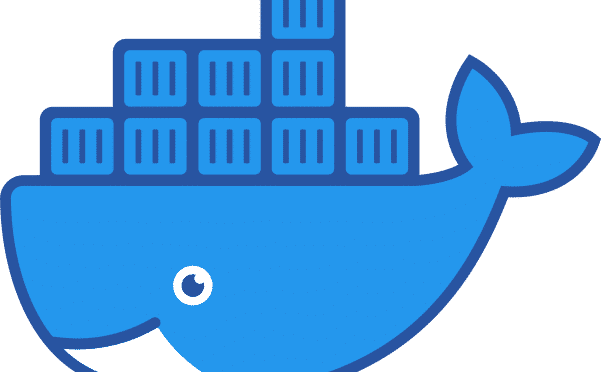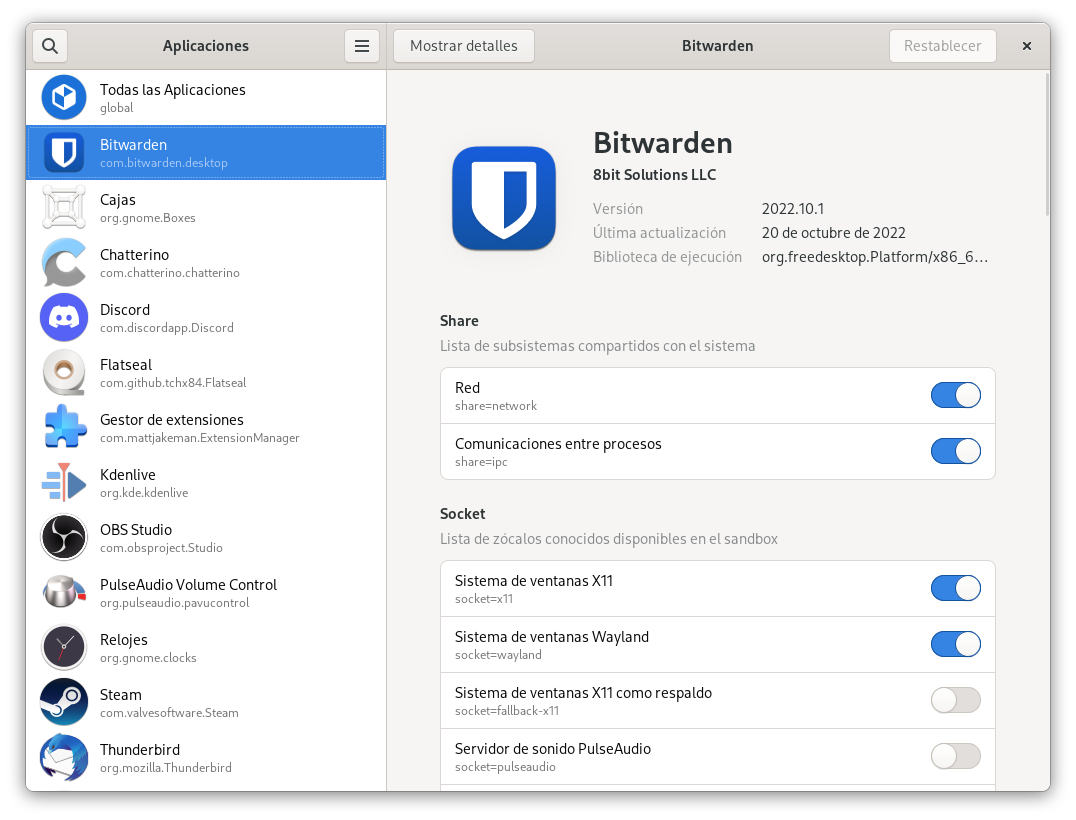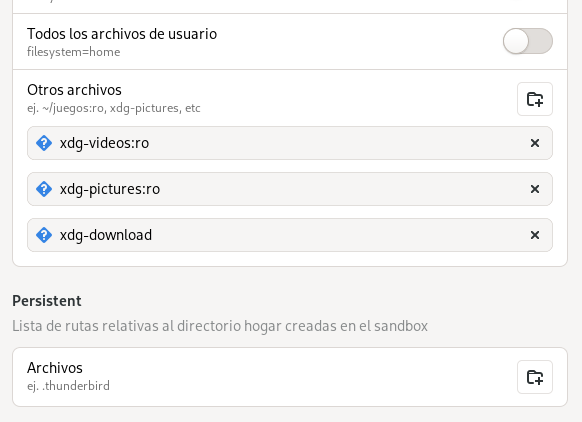Este fin de semana ha salido el kernel Linux versión 6.12. ¿Qué hay de nuevo? Bueno, tienes el anuncio escrito por Torvalds, pero si al igual que la mayoría de nosotros, no lo entiendes, y te has cansado de aparentar como que no pasa nada, este es un resumen de lo más destacado que se ha visto por la lista de correo estas semanas.
Nuevos «pantallazos de la muerte» y soporte para Raspberry Pi 5
El driver gráfico ahora tiene una característica interesante: puede generar códigos QR cuando se produzca un kernel panic, es decir, cuando el sistema operativo deje de funcionar por un error y pida reinicio. Es verdad que no le solemos prestar mucha atención a estos errores (tampoco es que se produzcan muchos, admitámoslo), pero para la gente que desarrolla cosas del núcleo o drivers sí les puede venir bien porque es quien más errores va a ver, y además a menudo en las máquinas virtuales que usa para trabajar.
Como un kernel panic suele ser muy largo y tener muchos números, a menudo no suele caber en pantalla. La solución: ahora Linux podrá generar un código QR que se puede escanear con el móvil para poder copiar de golpe todo el error y así poder buscarlo luego en internet. Muy rollo Windows 11, pero más útil. 😉
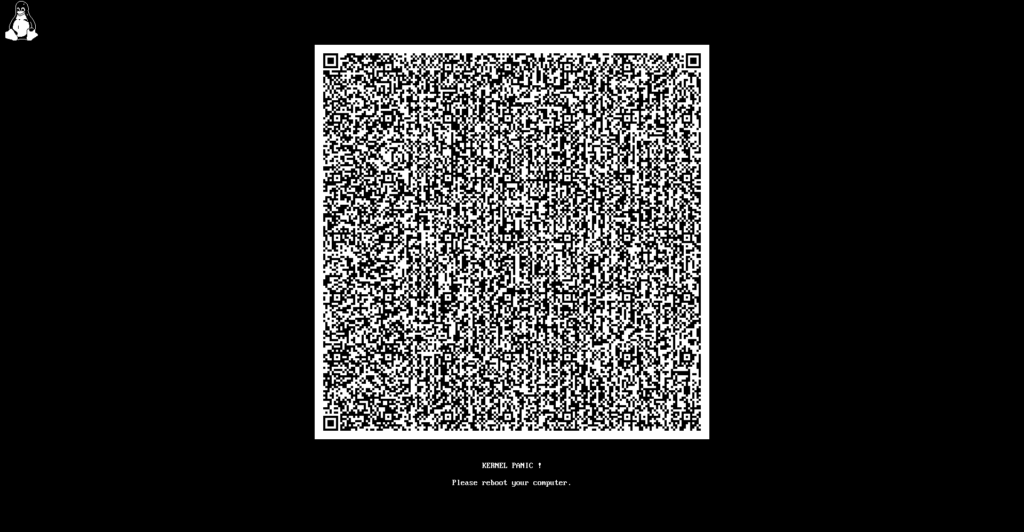
Por otra parte: si tienes una Raspberry Pi 5; lo primero, enhorabuena por la compra. Lo segundo, Linux 6.12 introduce soporte oficial para la Raspberry Pi 5, así que debería funcionar mejor. Sí, evidentemente hasta ahora te ha funcionado, pero se deberá a parches extra que podría estar aplicando la distribución que uses en tu Pi. La diferencia es que ahora esas mejoras y optimizaciones están en mainline, es decir, en el mismo kernel, por lo que ya son universales y no hacen falta parches.
No es el único aparato que ahora funciona mejor con el kernel. Otras tarjetas gráficas y procesadores también van a ver mejorado el soporte. Además, hay mejoras en el stack de red, mejoras en los sistemas de archivos soportados, y mejoras a la hora de virtualizar Linux en servidores. Además, se ha introducido código Rust que facilitará futuros desarrollos y conversiones de partes del núcleo a este lenguaje de programación.
Linux en tiempo real, 20 años después
En cualquier caso, una de las novedades más interesantes de esta versión será de interés de las perosnas que trabajen con sistemas automatizados especializados que necesitan usar lo que se conoce como un sistema operativo en tiempo real. (Si no sabes lo que es esto, tranqui, que en el siguiente párrafo te lo intento presentar.) Hasta ahora, para poder usar el kernel Linux en tiempo real, era necesario usar muchos parches o tirar de otro kernel como RTLinux, pero esa funcionalidad está por fin integrada en mainline.
Pero, ¿qué es un sistema operativo en tiempo real? Para explicar esto, hay que entender que los sistemas operativos modernos basados en multitarea a menudo suelen ser permisivos a la hora de orquestar el ritmo al que el procesador de tu máquina va repartiéndose el trabajo. Y eso puede provocar que a veces, cierto comando o cierta tarea que un programa necesita para poder funcionar, como puede ser enviar un paquete de datos a través de uno de los puertos del ordenador, se demore un poco más de lo normal. Aquí hablamos del rango de los milisegundos, así que tampoco es algo que puedas percibir con la vista, pero es suficiente para crear caos en algunos programas.
Por ejemplo, imagina un ordenador que se esté usando para capturar música de un instrumento durante una sesión de grabación, o el que controla las cámaras con las que se transmite un partido de fútbol. Aquí un microsegundo de latencia de más debido a que el sistema operativo estaba demasiado ocupado atendiendo otros procesos puede suponer microcortes y tener un impacto severo.
O en el caso de un sistema más científico, imagina el ordenador que controla un satélite espacial, lo preciso que debe ser a la hora de llevar a cabo los comandos de los programas que ejecuta. Los sistemas operativos en tiempo real permiten acotar con una precisión nanométrica cuándo los comandos que los programas solicitan al núcleo tienen que ser atendidos, para asegurarse de que los procesos más críticos no llegan tarde.
Lo dicho: hasta ahora para poder hacer esto en GNU/Linux era necesario utilizar un kernel especial para poder obtener algo parecido. Sin embargo, desde Linux 6.12, esta función va a estar disponible directamente con el mismo kernel Linux principal. Esta función llevaba 20 años en desarrollo, y por fin está disponible.
El panorama de Linux 6.13
Se espera que Linux 6.13 sea la primera versión del kernel Linux de 2025. Entre los cambios que hay preparados para ser incluidos en esta versión, continúa la adaptación de más componentes del kernel a Rust para poder integrarlos en drivers hechos en este lenguaje de programación.
Otro de los puntos fuertes de Linux 6.13 será la eliminación del driver para sistemas de archivo de tipo ReiserFS. Este sistema de archivos fue declarado obsoleto hace varios años, y se estableció que 2025 sería el momento en el que se retiraría del núcleo, para dar tiempo a hacer la migración a otro sistema de archivos diferente.